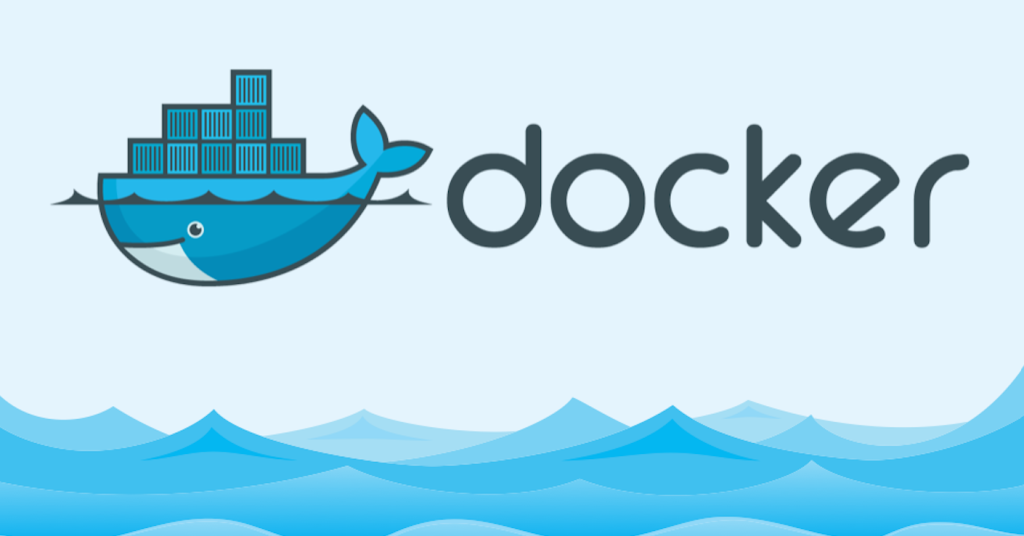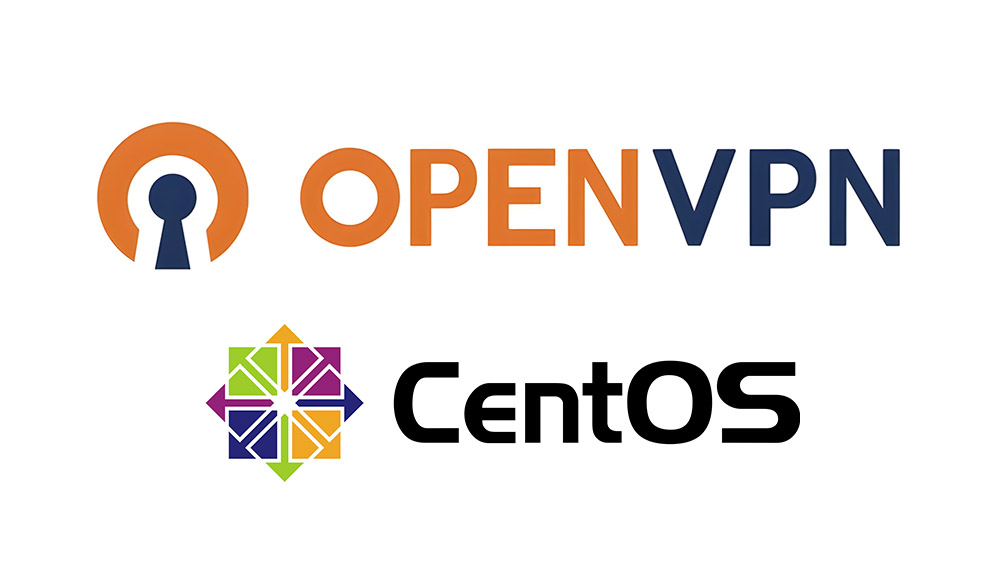Я упущу настройку и установку Zabbix сервера и агента, будем считать, что они уже у вас установлены! Если нет пот статьи по их установке Установка сервера мониторинга Zabbix 7.2 на CentOS 9 и Установка Zabbix-агента 7.2 на Linux CentOS 9 Stream
Читать далее «Zabbix 7.2 + lm-sensors следим за температурой CPU»